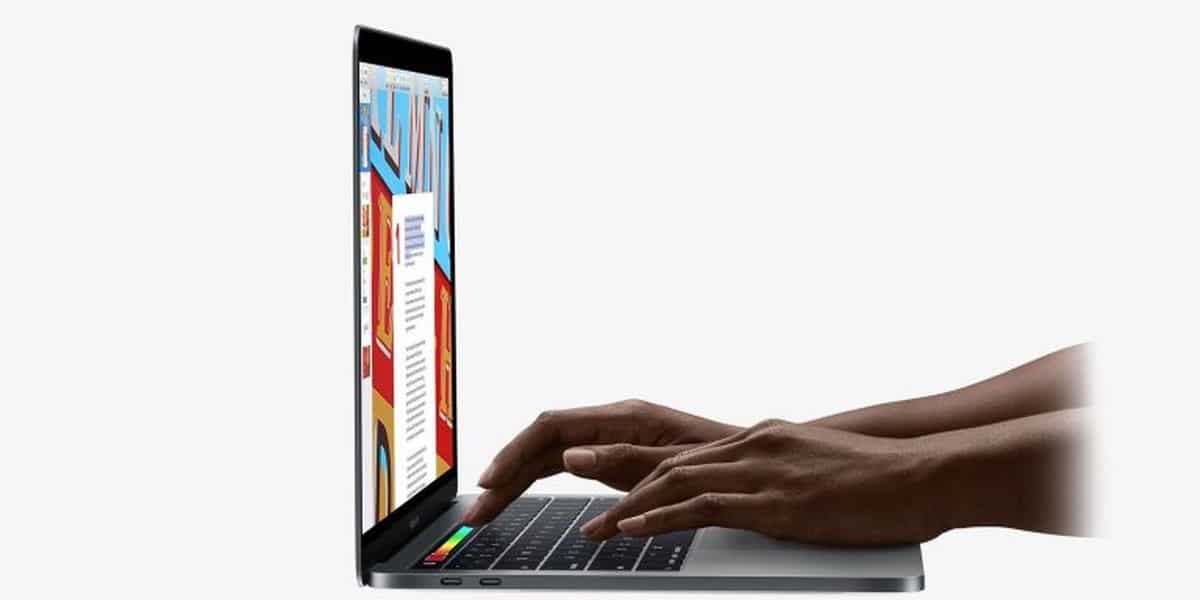
Một trong những tùy chọn chúng tôi có trong dấu trang macOS là mở một thư mục có nhiều dấu trang trong các tab rất nhanh. Chúng tôi chắc chắn rằng nhiều bạn đã biết tùy chọn này nhưng nó có thể hữu ích cho những người dùng không biết. Thật đơn giản, chúng tôi phải lưu các địa điểm yêu thích vào một thư mục và khi chúng tôi có mọi thứ theo thứ tự mở các trang đồng thời trong các tab nó trở nên rất đơn giản để thực hiện.
Cách mở thư mục dấu trang trong các tab
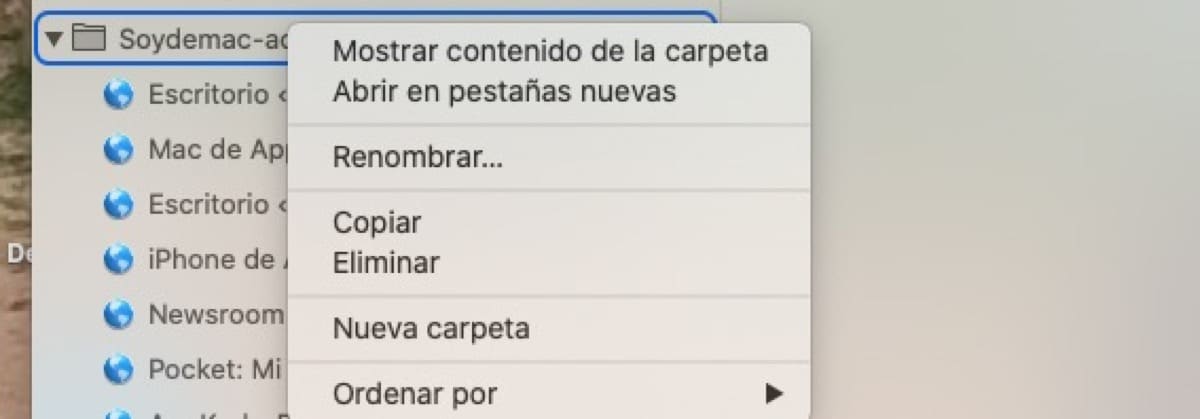
Để làm điều này, trước tiên bạn phải mở trình duyệt Safari, sau khi nó mở, tất cả những gì chúng ta phải làm là nhấp vào tùy chọn dấu trang trên thanh tác vụ chứ không phải trong menu trên cùng. Bây giờ với tất cả các dấu trang trong chế độ xem và tất cả chúng được phân loại thành các thư mục, chúng ta có thể nhấp chuột phải ngay phía trên tên thư mục và nhấp vào tùy chọn mở trong các tab mới.
Tại thời điểm đó Safari tự động mở tất cả các trang mà chúng tôi đã lưu trữ trong thư mục này trong các tab mới, mỗi tab có trang web của nó. Tùy chọn này có thể hữu ích cho những người thường xuyên truy cập các trang web nhất định, vì vậy hãy thoải mái sử dụng nó trên máy Mac của bạn.
Rõ ràng trước khi chúng ta phải tạo thư mục này với các trang web tương ứng, vì vậy công việc lưu trữ các trang web này là trước. Chắc chắn bây giờ bạn có nhiều dấu trang trong tab Yêu thích, việc bạn phải làm chỉ đơn giản là phân loại chúng theo ý thích của bạn và sau đó việc truy cập chúng dễ dàng và nhanh chóng hơn nhiều.